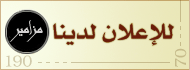- 2 أغسطس 2010
- 6,454
- 202
- 63
- الجنس
- أنثى
*** شرح برنامج Adobe Audition ***
.................................................. ......................................
أهداف الدورة
1· التعريف بالبرنامج وآلية عمله.
2·كيفية استيراد اوفتح اي ملف صوتي جديد والتسجيل عليه .
3· إضافة التعديلات أوبعض الفلترات على اي ملف صوتي.
4· دمج اكثر من ملف صوتي واضافةالتعديلات عليها.
5· حفظ الملف الصوتي.
.................................................. ......................................
الخطة الزمنية:
سيتم شرح برنامج " AdobeAudition " لمدة أسبوع كالتالي:
الدرس الأول: شرح واجهة البرنامج والأدوات.
الدرس الثاني : شرح كيفية استيراد و فتح ملف صوتي والتسجيل عليه.
الدرس الثالث: اضافة التعديلات والمؤثرات على الملف الصوتي .
الدرس الرابع: دمج أكثر من ملف صوتي .
الدرس الخامس: حفظ الملف الصوتي.
.................................................. ......................................
نبذة تعريفية عن البرنامج:
برنامجAdobe Auditionهو أحد برامج مجموعة Adobe،
وهو من أقوى برامج انشاء الصوتيات حيث انه يعتبر استديو متكامل لعمل
المونتاج للملفات الصوتيه فهو يتيح للمتعلم التحكم بالملفات الصوتيه
واضافة التعديلات عليها وايضا يمكنه تسجيل الصوت وتقطيعه واضافة المؤثرات عليه .
ومن بعض مميزات البرنامج انه يتيح لك :
- تسجيل الصوت.
- ازالة صوت الهواء والتشويش وتنقية الصوت.
-اضافة مؤثرات صوتية هائلة على الملف الصوتي.
- سحبالصوت من ملف الفيديو وفصله عن الفيلم.
- اقتطاع اجزاء من الصوت وعمل دمج للأصوات.
الدرس الأول:
أولا: سنتعرف على واجهة البرنامج وما به من أدوات كا هو موضح بالصوره الأولى:

ثانيا :سنقوم بتوضيح بعض من ادوات البرنامج كما موضحة بالصورة التالية :

ثالثا: نستعرض قائمة file بالبرنامج الموضحة بالصورة :
- عندما تكون واجهة Eidtهي المفعلة او الظاهرة امامنا و نستطيع من هذة القائمة ان نستخلص الصوت من اي ملف فيديو.
وستجد الملف الصوتي مباشرة بواجهة التحرير Eidوتستطيع تحريرها بسهوله (قص * نسخ أو تعديل * رفع الصوت .. تعديل rightو left ... الخ .
وبالنهاية حفظة بعد تحديدة عن طريق الامر save selecation للجزء المطلوب .. وحفظة باي صيغة من الصيغ التي يدعمها .
.................................................. ......................................
أهداف الدورة
1· التعريف بالبرنامج وآلية عمله.
2·كيفية استيراد اوفتح اي ملف صوتي جديد والتسجيل عليه .
3· إضافة التعديلات أوبعض الفلترات على اي ملف صوتي.
4· دمج اكثر من ملف صوتي واضافةالتعديلات عليها.
5· حفظ الملف الصوتي.
.................................................. ......................................
الخطة الزمنية:
سيتم شرح برنامج " AdobeAudition " لمدة أسبوع كالتالي:
الدرس الأول: شرح واجهة البرنامج والأدوات.
الدرس الثاني : شرح كيفية استيراد و فتح ملف صوتي والتسجيل عليه.
الدرس الثالث: اضافة التعديلات والمؤثرات على الملف الصوتي .
الدرس الرابع: دمج أكثر من ملف صوتي .
الدرس الخامس: حفظ الملف الصوتي.
.................................................. ......................................
نبذة تعريفية عن البرنامج:
برنامجAdobe Auditionهو أحد برامج مجموعة Adobe،
وهو من أقوى برامج انشاء الصوتيات حيث انه يعتبر استديو متكامل لعمل
المونتاج للملفات الصوتيه فهو يتيح للمتعلم التحكم بالملفات الصوتيه
واضافة التعديلات عليها وايضا يمكنه تسجيل الصوت وتقطيعه واضافة المؤثرات عليه .
ومن بعض مميزات البرنامج انه يتيح لك :
- تسجيل الصوت.
- ازالة صوت الهواء والتشويش وتنقية الصوت.
-اضافة مؤثرات صوتية هائلة على الملف الصوتي.
- سحبالصوت من ملف الفيديو وفصله عن الفيلم.
- اقتطاع اجزاء من الصوت وعمل دمج للأصوات.
الدرس الأول:
أولا: سنتعرف على واجهة البرنامج وما به من أدوات كا هو موضح بالصوره الأولى:

ثانيا :سنقوم بتوضيح بعض من ادوات البرنامج كما موضحة بالصورة التالية :

ثالثا: نستعرض قائمة file بالبرنامج الموضحة بالصورة :
- عندما تكون واجهة Eidtهي المفعلة او الظاهرة امامنا و نستطيع من هذة القائمة ان نستخلص الصوت من اي ملف فيديو.
وستجد الملف الصوتي مباشرة بواجهة التحرير Eidوتستطيع تحريرها بسهوله (قص * نسخ أو تعديل * رفع الصوت .. تعديل rightو left ... الخ .
وبالنهاية حفظة بعد تحديدة عن طريق الامر save selecation للجزء المطلوب .. وحفظة باي صيغة من الصيغ التي يدعمها .
كما نستطيع نسخ اي CD اوديو للجهاز او تركات معينة بصيغ البرنامج .
كما نستطيع تحويل مجلد يحتوي مجموعه من الملفات الصوتية من لاحقة الى اخرى .

رابعا : نستعرض بعض الاوامر من قائمة Edit :
· اذا اردنا اضافة أي مقطع قمنا بتحديده في أحد السماعات او في كلتا السماعتين نختار الامر Edit channel

خامسا :اذا اردنا لصق أي ملف صوتي في ملف جديد نختار Copy to New ،
او يمكننا ان ننقر من right click ونختار save selection وتلقائي سوف يتم لصقه في ملف جديد كما هو موضح فالصورة:.

واخيرا : لتحميل البرنامج اضغط على الرابط التالي:
وبذلك انتهينا من شرح الدرس الأول اتمنى للجميع الاستفادة .

شرح برنامج " Adobe Audition "
.................................................. .......................

2.فتح ملف صوتي من ملف فيديو من خلال فتح قائمة File واختيار الأمرopen Audio from video ذلك موضح فالصورة التالية:

3.الطريقة الثالثة وهي فتح ملف صوتي من اي قرص مرن عن طريق قائمة File واختيار الأمرextract Audio from CD كما هو موضح فالصورة التالية.
والآن سنتطرق على كيفية تسجيل الصوت و هناك طريقتين للتسجيل بالبرنامج الطريقة الاولى بسيطة و الطريقة الثانية اكثر تعقيد .
الطريقة الاولى تستخدم لتسجيل ملف صوت منفرد مثال: تسجيل حوار شخص او صوت ..الخ
اما الطريقة الثانية تستخدم للتسجيل المحترف .مثال: تسجيل صوت تبعا لصوت ثاني او تسجيل صوتك مع خلفية صوت موسيقى.
نبدأ بشرح الطريقة الاولى و ان شاء الله تستفيدون منها:
*مع العلم يمكن دمج ما تم تسجيله عن بالطريقة الاولى الى شاشة التراكات
الطريقة الاولى:
اولا بعد فتح البرنامج نفتح ملف جديد بهذه الطريقة:

ومن ثم نضغط على قائمة opitions ونختار الأمر (
( windows Recordng Mixer وبعدها نخار microphone كما هو موضح بالصورة واخير ضغط زر التسجيل كما هو موضح فالصورة:

الطريقة الثانية: التسجيل المحترف ( بإستخدام التراكات):
اولا: نضغط على الزر اللي يوصلنا لشاشة Multitrack وبعدها نختار زر R المبين في اول تراك ومن ثم نختار زر التسجيل من القائمة السفلية واتع اخطوات لتالي كما موضح فالصورة:


رابعا : نستعرض بعض الاوامر من قائمة Edit :
· اذا اردنا اضافة أي مقطع قمنا بتحديده في أحد السماعات او في كلتا السماعتين نختار الامر Edit channel

خامسا :اذا اردنا لصق أي ملف صوتي في ملف جديد نختار Copy to New ،
او يمكننا ان ننقر من right click ونختار save selection وتلقائي سوف يتم لصقه في ملف جديد كما هو موضح فالصورة:.

واخيرا : لتحميل البرنامج اضغط على الرابط التالي:
فضلا،
تسجيل الدخول
أو
فضلا،
تسجيل الدخول
أو
وبذلك انتهينا من شرح الدرس الأول اتمنى للجميع الاستفادة .

شرح برنامج " Adobe Audition "
.................................................. .......................
الدرس الثاني: كيفية فتح او استيراد اي ملف صوتي.
نبدأ على بركة الله بشرح الدرس الثاني وهو كيفية فتح او استيراد اي ملف صوتي وهناك عدة طرق وهي:
نبدأ على بركة الله بشرح الدرس الثاني وهو كيفية فتح او استيراد اي ملف صوتي وهناك عدة طرق وهي:
1.فتح ملف صوتي محفوظ على جهازك من خلال فتح قائمة Flie ومن ثم اختيار الأمر open كما هو موضح فالصورة:

2.فتح ملف صوتي من ملف فيديو من خلال فتح قائمة File واختيار الأمرopen Audio from video ذلك موضح فالصورة التالية:

3.الطريقة الثالثة وهي فتح ملف صوتي من اي قرص مرن عن طريق قائمة File واختيار الأمرextract Audio from CD كما هو موضح فالصورة التالية.
فضلا،
تسجيل الدخول
أو
والآن سنتطرق على كيفية تسجيل الصوت و هناك طريقتين للتسجيل بالبرنامج الطريقة الاولى بسيطة و الطريقة الثانية اكثر تعقيد .
الطريقة الاولى تستخدم لتسجيل ملف صوت منفرد مثال: تسجيل حوار شخص او صوت ..الخ
اما الطريقة الثانية تستخدم للتسجيل المحترف .مثال: تسجيل صوت تبعا لصوت ثاني او تسجيل صوتك مع خلفية صوت موسيقى.
نبدأ بشرح الطريقة الاولى و ان شاء الله تستفيدون منها:
*مع العلم يمكن دمج ما تم تسجيله عن بالطريقة الاولى الى شاشة التراكات
الطريقة الاولى:
اولا بعد فتح البرنامج نفتح ملف جديد بهذه الطريقة:

ومن ثم نضغط على قائمة opitions ونختار الأمر (
( windows Recordng Mixer وبعدها نخار microphone كما هو موضح بالصورة واخير ضغط زر التسجيل كما هو موضح فالصورة:

الطريقة الثانية: التسجيل المحترف ( بإستخدام التراكات):
اولا: نضغط على الزر اللي يوصلنا لشاشة Multitrack وبعدها نختار زر R المبين في اول تراك ومن ثم نختار زر التسجيل من القائمة السفلية واتع اخطوات لتالي كما موضح فالصورة:

لقد انتهينا من شرح الدرس الثاني واتمنى الاستفادة للجميع وفي انتظار الاستفسارات ان وجدت
لا تنسوا التطبيق ضروري.
شرح برنامج " Adobe Audition "
.................................................. ...........................................
ونأتي بعد ذلك خطوة دمج الاصوات وهناك طريقتين :
الطريقة الثانية :
نضغط بالزر الأيمن من الماوس ونختار Mixdown to New File
لا تنسوا التطبيق ضروري.
شرح برنامج " Adobe Audition "
.................................................. .......................
الدرس الثالث: تعديل الصوت
.................................................. .......................
الدرس الثالث: تعديل الصوت
نبدأ بشرح كيفية تعديل صوت مسجل او اي ملف صوتي آخر واضافة تعديلات عليه او بعض المؤثرت مثل:
1. ازالة التشويش والضوضاء من الملف الصوتي.
2. اضافة الصدى للملف الصوتي .
3. تسريع الصوت او نجعله بشكل بطيء.
اولا : نقوم بشرح كيفية ازالة التشويش من الملف الصوتي ونتبع الطريقة التالية:
نقوم بفتح ملف الصوت كما تطرقنا اليه في الدرس الثاني ومن ثم نأخذ عينة من مكان الضوضاء في الصوت،
وبعدها نضغط بالزر الأيمن للفأرة ونختار
Cupture noise reduation profile أو من قائمة Effect المؤثر restoration،
وبعدها نختار منها Cupture noise reduation profile ,
ومن ثم نضغط على الصوت مرتين بالفأرة ،
ونختار مرة أخرى نفس الاختيار Cupture noise reduation profile و يتطبق على الملف الصوتي ككل.
(هذا تطبيق المؤثر الأول)
كما هو موضح فالصورالتالية:

ثانيا : بعد فتح ملف الصوت ناخذ عينة من الضوضاء ونتبع الخطوة التالية:

ثالثا : نطبق التأثير عل كامل الملف الصوتي كما بالصورة :

** المؤثر الثاني: يمكننا من اضافة صوت صدى مصاحب للصوت بالطريقة التالية:
اولا : نظلل الملف الصوتي ككل بالضط مرن بالفأرة ونختار من قائمة Effect المؤثر Delay and Echo ومن ثم نختار الأمر Echo وهناك عدة مؤثرات نستطيع تطبيقها عليه ونقوم بسماع التأثير قبل تطبيقة على الصوت من خلال زر preview وذلك موضح فالصورة التالية:

** المؤثر الثالث :
نستطيع ان نقوم بتسريع الصوت او نجعله ابطئ من خلال ايضا تظليل الصوت واختيار من قائمة Effect الأمر Time and Pitch وتحريك المؤشرات بحيث ما تروه مناسب وبعدها تأكيد الأمر وذلك موضح فالصورة التالية:

1. ازالة التشويش والضوضاء من الملف الصوتي.
2. اضافة الصدى للملف الصوتي .
3. تسريع الصوت او نجعله بشكل بطيء.
اولا : نقوم بشرح كيفية ازالة التشويش من الملف الصوتي ونتبع الطريقة التالية:
نقوم بفتح ملف الصوت كما تطرقنا اليه في الدرس الثاني ومن ثم نأخذ عينة من مكان الضوضاء في الصوت،
وبعدها نضغط بالزر الأيمن للفأرة ونختار
Cupture noise reduation profile أو من قائمة Effect المؤثر restoration،
وبعدها نختار منها Cupture noise reduation profile ,
ومن ثم نضغط على الصوت مرتين بالفأرة ،
ونختار مرة أخرى نفس الاختيار Cupture noise reduation profile و يتطبق على الملف الصوتي ككل.
(هذا تطبيق المؤثر الأول)
كما هو موضح فالصورالتالية:

ثانيا : بعد فتح ملف الصوت ناخذ عينة من الضوضاء ونتبع الخطوة التالية:

ثالثا : نطبق التأثير عل كامل الملف الصوتي كما بالصورة :

** المؤثر الثاني: يمكننا من اضافة صوت صدى مصاحب للصوت بالطريقة التالية:
اولا : نظلل الملف الصوتي ككل بالضط مرن بالفأرة ونختار من قائمة Effect المؤثر Delay and Echo ومن ثم نختار الأمر Echo وهناك عدة مؤثرات نستطيع تطبيقها عليه ونقوم بسماع التأثير قبل تطبيقة على الصوت من خلال زر preview وذلك موضح فالصورة التالية:

** المؤثر الثالث :
نستطيع ان نقوم بتسريع الصوت او نجعله ابطئ من خلال ايضا تظليل الصوت واختيار من قائمة Effect الأمر Time and Pitch وتحريك المؤشرات بحيث ما تروه مناسب وبعدها تأكيد الأمر وذلك موضح فالصورة التالية:

ملاحظة: يمكننا من البرنامج ايضا اضافة فلترات جديدة قمنا بتحميلها او موجودة في جهازك عن طريق قائمة Effect ونختار الأمر ******* Effect List
كما موضح بالصورة:

كما موضح بالصورة:

لقد انتهينا من شرح الدرس الثالث وفي إنتظار ملاحظاتكم واستفساراتكم واتمنى للجميع الإستفاد والاستمتاع في نفس الوقت.


شرح برنامج " Adobe Audition "
.................................................. ...........................................
الدرس الرابع : دمج مجموعة من الملفات الصوتية
نبدأ على بركة الله شرح الدرس الرابع، حيث سنتحدث عن كيفية دمج اكثر من ملف صوتي،
عن طريق الأوامر الموجودة في قائمة Multitrack.
والآن سنشرح بعض الأدوات المهمة المستخدمة في Multitrack
التي ستساعدنا لاحقا في دمج الملفات الصوتية:


سنقوم بإظهار جميع الملفات الصوتية المراد دمجها في قائمة Files
وبعد ذلك نقوم بسحب او ادراج كل ملف صوتي الى التركات:

ونستطيع تسجيل اي صوت مع الملفات المضافة ،(كما تطرقنا اليه في دروس سابقة التسجيل المحترف) ،
وايضا يمكننا تعديل الصوت وارساله الى قائمة Edit عن طريق الضغط مرتين على ملف الصوت
ويرسلك الى هناك ، وتقوم بتعديلاتك وتستطيع اضافة اليه المؤثرات الصوتية التي ترغب بها .
نبدأ على بركة الله شرح الدرس الرابع، حيث سنتحدث عن كيفية دمج اكثر من ملف صوتي،
عن طريق الأوامر الموجودة في قائمة Multitrack.
والآن سنشرح بعض الأدوات المهمة المستخدمة في Multitrack
التي ستساعدنا لاحقا في دمج الملفات الصوتية:


سنقوم بإظهار جميع الملفات الصوتية المراد دمجها في قائمة Files
وبعد ذلك نقوم بسحب او ادراج كل ملف صوتي الى التركات:

ونستطيع تسجيل اي صوت مع الملفات المضافة ،(كما تطرقنا اليه في دروس سابقة التسجيل المحترف) ،
وايضا يمكننا تعديل الصوت وارساله الى قائمة Edit عن طريق الضغط مرتين على ملف الصوت
ويرسلك الى هناك ، وتقوم بتعديلاتك وتستطيع اضافة اليه المؤثرات الصوتية التي ترغب بها .
ونأتي بعد ذلك خطوة دمج الاصوات وهناك طريقتين :
الطريقة الأولى:
بعد اضافة وتعديل وتحريك الاصوات كل حسب اولويته نختار من قائمة File الاختيار Export
بعدها نختار Audio Mix Down كما موضح بالصورة:

بعد اضافة وتعديل وتحريك الاصوات كل حسب اولويته نختار من قائمة File الاختيار Export
بعدها نختار Audio Mix Down كما موضح بالصورة:

الطريقة الثانية :
نضغط بالزر الأيمن من الماوس ونختار Mixdown to New File
وبعدها نحدد اذا كانت السماعات اما (مونو) وهي عبارة عن سماعة وحدة او (ستريو )وهي عبارة عن سماعتين.
ملاحظة: تحدد من شكل السماعة اذا كانت مونو يوجد في طرف السماعة المعدني حلقة واحدة
اما اذا كان استريو يوجد في طرف السماعة المعدني حلقتين.
كما هو موضح فالصورة:

لقد انتهينا من شرح الدرس الرابع واتمنى للجميع الاستفادة
وفي انتظار ملاحظاتكم واستفساراتكم.
ملاحظة: تحدد من شكل السماعة اذا كانت مونو يوجد في طرف السماعة المعدني حلقة واحدة
اما اذا كان استريو يوجد في طرف السماعة المعدني حلقتين.
كما هو موضح فالصورة:

لقد انتهينا من شرح الدرس الرابع واتمنى للجميع الاستفادة
وفي انتظار ملاحظاتكم واستفساراتكم.
شرح برنامج " Adobe Audition "
.................................................. ................................................
الدرس الخامس: حفظ الملف
على بركة الله نبدأ درسنا الخامس وهو الأخير وسوف نتعرف على كيفية حفظ الملف الصوتي وهناك عدة طرق:
· حفظ الملف الصوت بالطريقة المعتادة من قائمة File ومن ثم save.
· حفظ اكثر من ملف صوتي دون تغيير صيغة الملف او اسمه من خلال save all.
· حفظ جميع الملفات الصوتيه معا وتستطيع تغيير الصيغة والاسم للملفات الصوتيه ويتم ذلك باختيار save as all .
· الرجوع الى آخر حفظ بدون اغلاق الملف الصوتي نختار revert to save .
وذلك كما موضح فالصورة التالية:

اما عن الملفات الصوتية التي قمت بدمجها سابقا في قائمة Multitrack واردت الرجوع اليها و اضافة المزيد من الملفات الصوتية او تعديل المؤثرات عليها او حذف ملف صوتي لم ترغب به يمكنك ان تختار من قائمة File وتختار الأمر save session وانت موجود في قائمة Multitrack وكما موضح فالصورة التالية:

واما عن الصيغ المناسبة لحفظ الملفات الصوتية اما wav او mp3 والفرق بينهما ان صيغة wav اكثر وضوح وحده في الصوت، لكن أثقل فالتحميل وحجمه أكبر بعكس ملف mp3 فهو أقل وضوح وحده،فقط يتميز انه اخف فالتحميل وأكثر استخداما. وذلك موضح في الصورة:

لقد انهينا بحمدالله وتوفيقة دورتنا التي كانت بعنوان شرح برنامج Adobe Audition
واتمنى للجميع الاستفادة من دروسنا المطروحة .
منقول
.................................................. ................................................
الدرس الخامس: حفظ الملف
على بركة الله نبدأ درسنا الخامس وهو الأخير وسوف نتعرف على كيفية حفظ الملف الصوتي وهناك عدة طرق:
· حفظ الملف الصوت بالطريقة المعتادة من قائمة File ومن ثم save.
· حفظ اكثر من ملف صوتي دون تغيير صيغة الملف او اسمه من خلال save all.
· حفظ جميع الملفات الصوتيه معا وتستطيع تغيير الصيغة والاسم للملفات الصوتيه ويتم ذلك باختيار save as all .
· الرجوع الى آخر حفظ بدون اغلاق الملف الصوتي نختار revert to save .
وذلك كما موضح فالصورة التالية:

اما عن الملفات الصوتية التي قمت بدمجها سابقا في قائمة Multitrack واردت الرجوع اليها و اضافة المزيد من الملفات الصوتية او تعديل المؤثرات عليها او حذف ملف صوتي لم ترغب به يمكنك ان تختار من قائمة File وتختار الأمر save session وانت موجود في قائمة Multitrack وكما موضح فالصورة التالية:

واما عن الصيغ المناسبة لحفظ الملفات الصوتية اما wav او mp3 والفرق بينهما ان صيغة wav اكثر وضوح وحده في الصوت، لكن أثقل فالتحميل وحجمه أكبر بعكس ملف mp3 فهو أقل وضوح وحده،فقط يتميز انه اخف فالتحميل وأكثر استخداما. وذلك موضح في الصورة:

لقد انهينا بحمدالله وتوفيقة دورتنا التي كانت بعنوان شرح برنامج Adobe Audition
واتمنى للجميع الاستفادة من دروسنا المطروحة .
منقول